Como calcular a soma acumulada dos valores?
Para calcular a soma acumulada no Excel, você precisa usar a fórmula SUM. Você precisa consultar os valores anteriores e o valor atual na fórmula e, em seguida, arrastar esta fórmula para todas as células até as quais deseja calcular o total acumulado (soma acumulada).
Neste tutorial, aprenderemos como escrever esta fórmula e algumas outras fórmulas para lidar com diferentes situações.
Fórmula para calcular uma soma cumulativa
Você pode usar as seguintes etapas:
- Primeiro insira a função de soma na célula C2.
- Em seguida, consulte o intervalo B2:B3. Este intervalo inclui a quantidade do dia 1 e do dia 2.
- Agora use o cifrão antes do número da linha da referência da célula.
- Em seguida, insira a função para obter o total acumulado de dois dias (1 e 2).
- No final, arraste a fórmula para a última célula da coluna para obter o total acumulado de todos os dias.
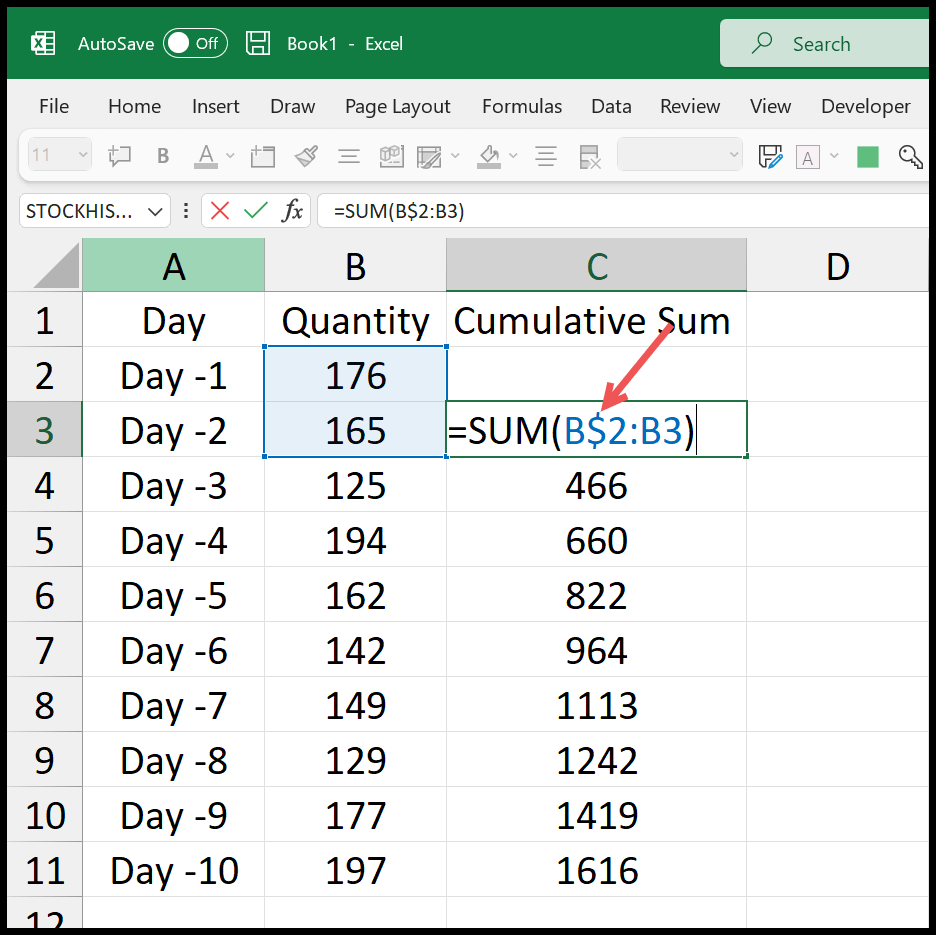
Você pode ver que ao usar o cifrão, ele congela a primeira célula e em cada célula calcula a soma acumulada de todos os dias anteriores.
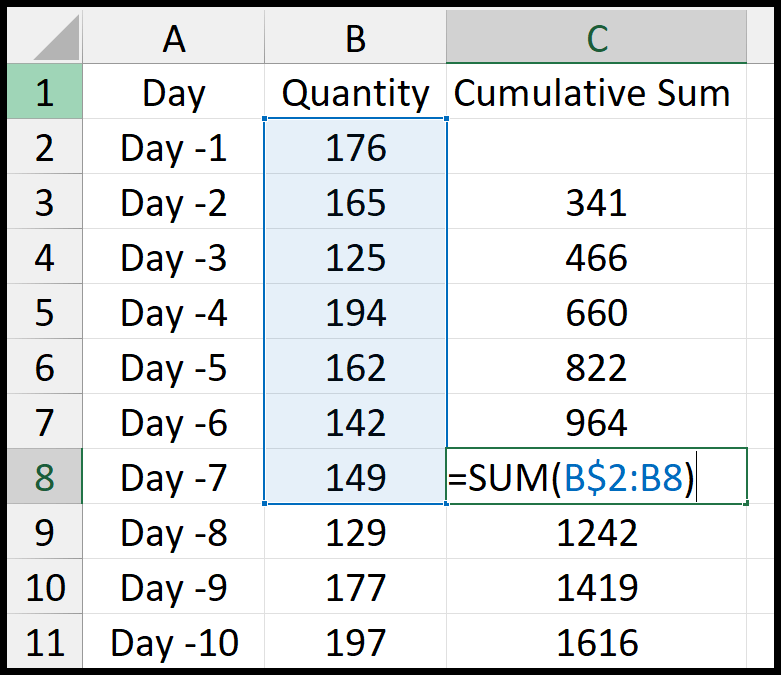
Soma acumulada por data
Se você tiver dados com datas como temos na coluna A.
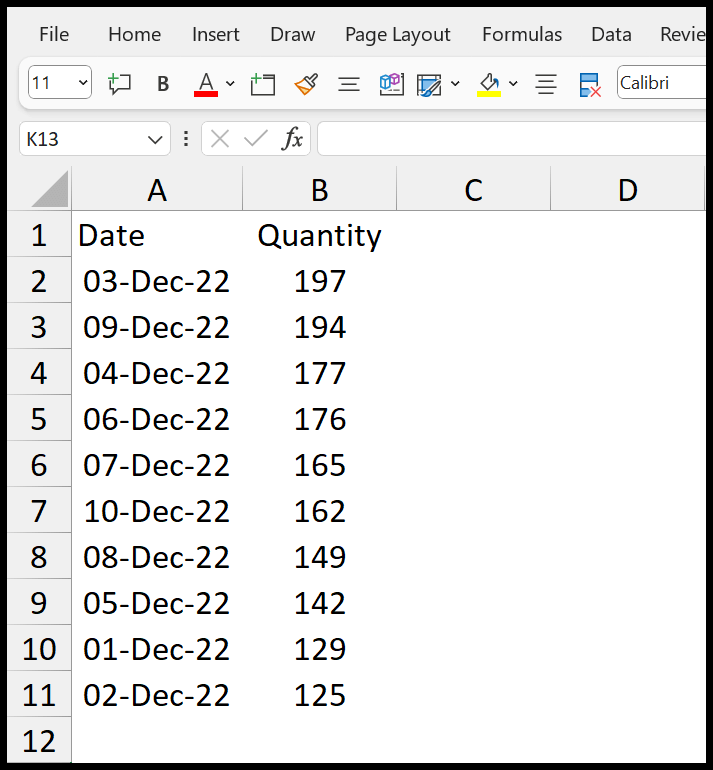
Para obter o total acumulado por data, primeiro você deve classificar os dados do antigo para o novo.
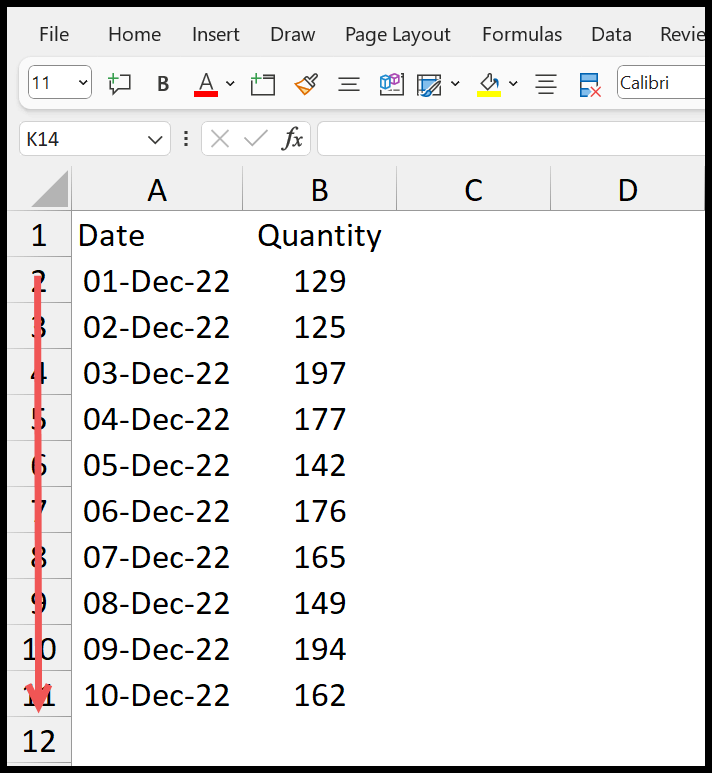
Depois disso, escreva a fórmula, da mesma forma que fizemos no exemplo anterior.
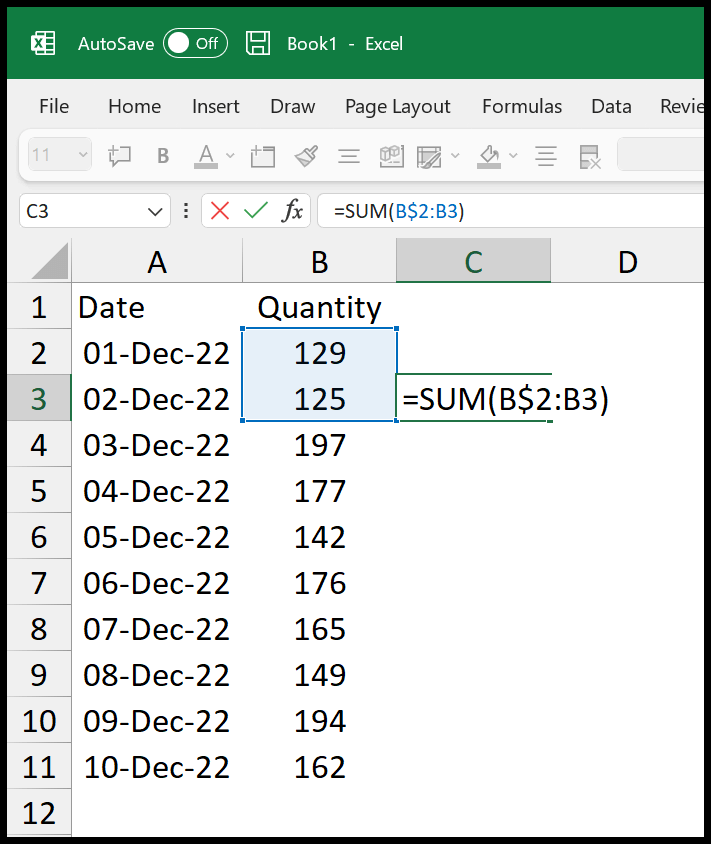
E ao final arraste esta fórmula para a última célula com a data.
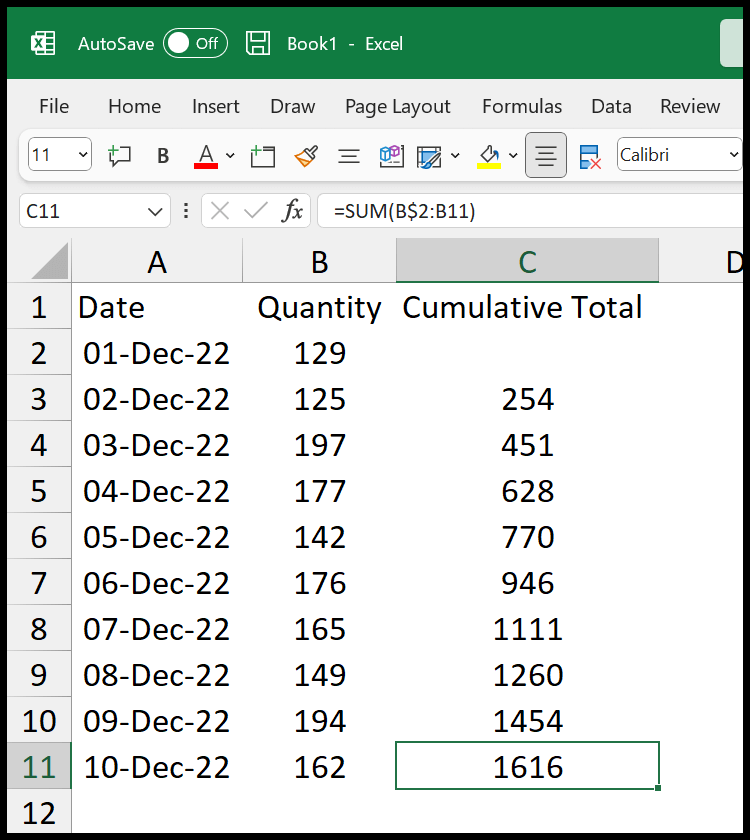
Valor acumulado por mês
No exemplo a seguir, temos datas na coluna A e queremos calcular o total acumulado com base em meses em vez de datas. Para isso, a primeira coisa que você precisa fazer é adicionar uma coluna separada com os nomes dos meses.
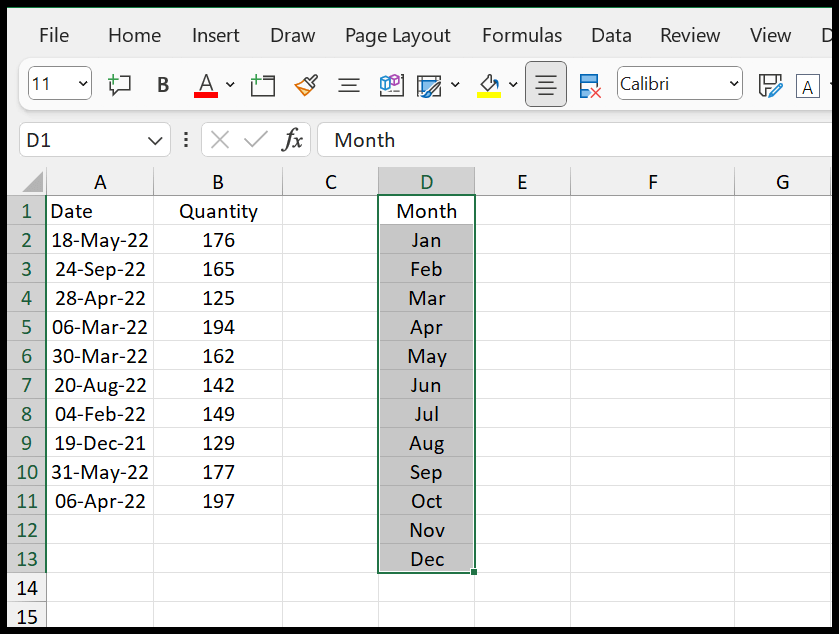
Agora, na próxima coluna, insira a seguinte fórmula referente à coluna de data e quantidade da tabela original.
=SUMPRODUCT(--(TEXT($A$2:$A$11,"MMM")=D2),$B$2:$B$11)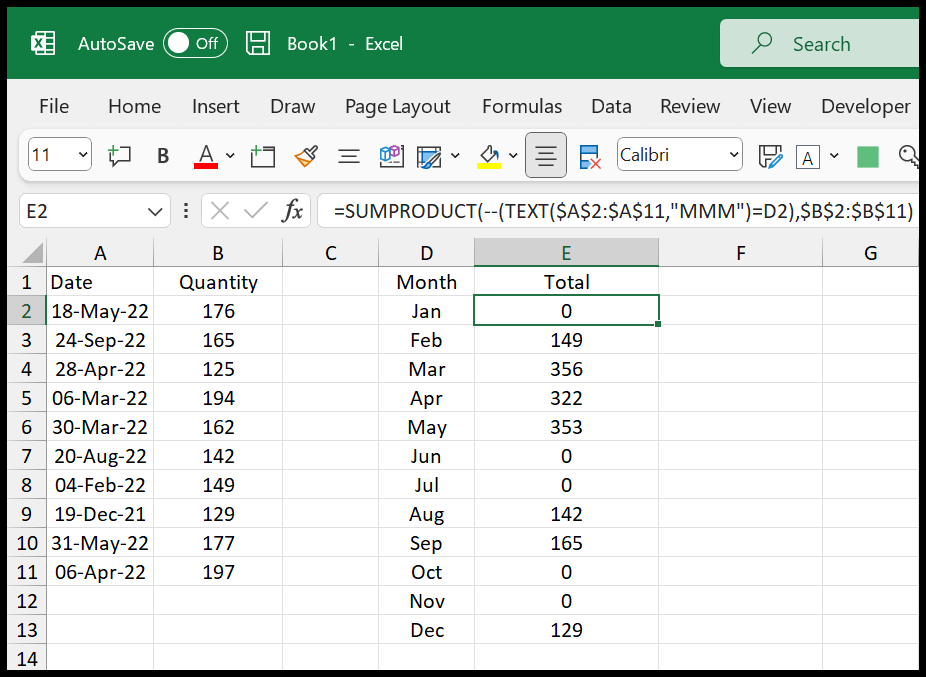
Esta fórmula lhe dará um total mensal para cada mês. E para os meses para os quais você não tem uma data, terá 0. O próximo passo a partir daqui é adicionar uma coluna para o total acumulado (soma acumulada).
Da mesma forma, insira a função de soma, consulte as células E2 e E3 e congele a linha da célula E2 usando o cifrão antes do número da linha.
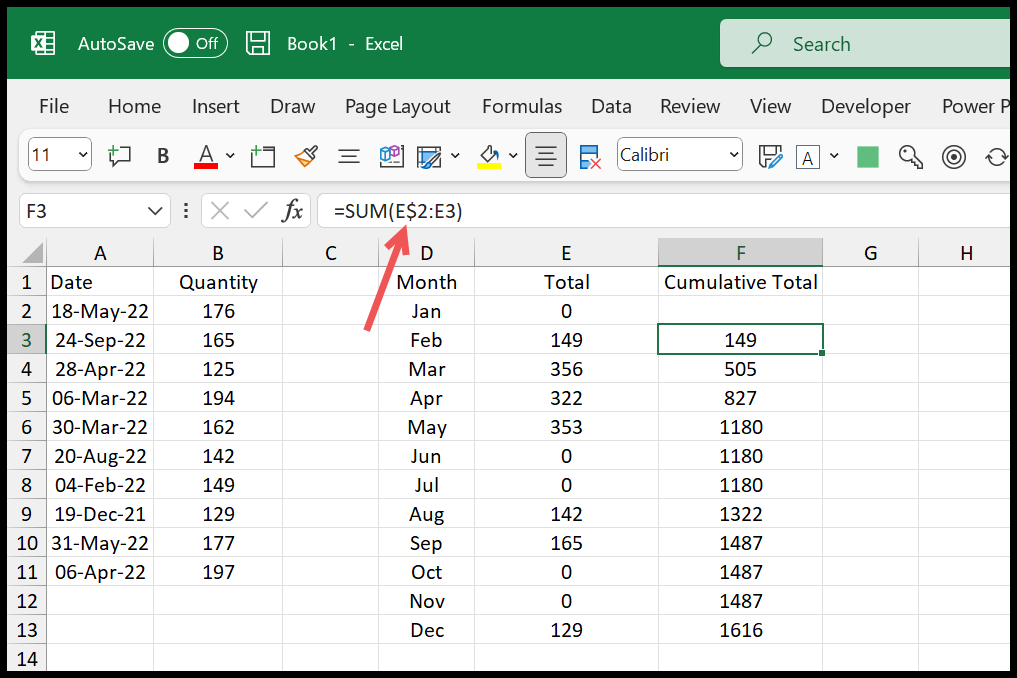
Depois disso, arraste a fórmula para a última célula do mês.